对于使用苹果电脑的小伙伴来说,安装双系统是非常正常的事,因为用到的都是windows系统,不想一直来回切换,但不知道苹果双系统怎么设置默认启动为win10,接下来由小编来跟大家说说苹果双系统设置默认启动为win10的教程,大家一起来看看吧。
工具/原料:苹果电脑
系统版本:windows10,mac系统
品牌型号:
软件版本:下载火(xiazaihuo.com)一键重装系统 v2290
1、在Mac上打开左侧的火箭图标,进入页面点击【系统偏好设置】。
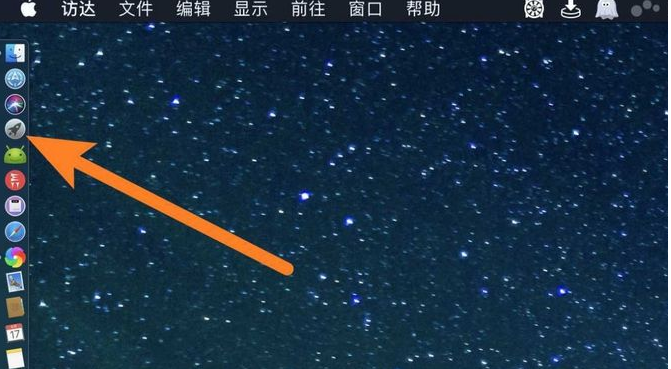
2、此时我们点击【启动磁盘】,在打开的页面下方点击【锁】图标。
苹果win10系统f1到f12用不了的解决方法
有网友给苹果电脑安装了win10双系统,但是使用win10系统的时候,发现苹果win10系统f1到f12用不了怎么办,不知是怎么回事,下面来看看苹果win10系统f1到f12用不了的解决方法.


3、接着输入密码进行解锁操作,选择我们想要默认启动的系统。


4、完成后点击下方的【重新启动】,此时重启就会进入到我们选择的默认系统当中,而下次启动也是我们刚刚选择的默认为主。

以上就是苹果双系统设置默认启动为win10的教程,希望能帮助到大家。
以上就是电脑技术教程《苹果双系统设置默认启动为win10-小白系统教程》的全部内容,由下载火资源网整理发布,关注我们每日分享Win12、win11、win10、win7、Win XP等系统使用技巧!win10字体模糊怎么解决
最近,有些刚刚升级了Win10正式版的用户反映,自己新系统中的字体显示很不清晰,看着很费劲,那么当我们遇到win10字体模糊如何解决呢?今天,小编就把win10字体模糊不清的解决方法带给大家.




